
Სარჩევი:
- ავტორი John Day [email protected].
- Public 2024-01-30 10:21.
- ბოლოს შეცვლილი 2025-06-01 06:09.
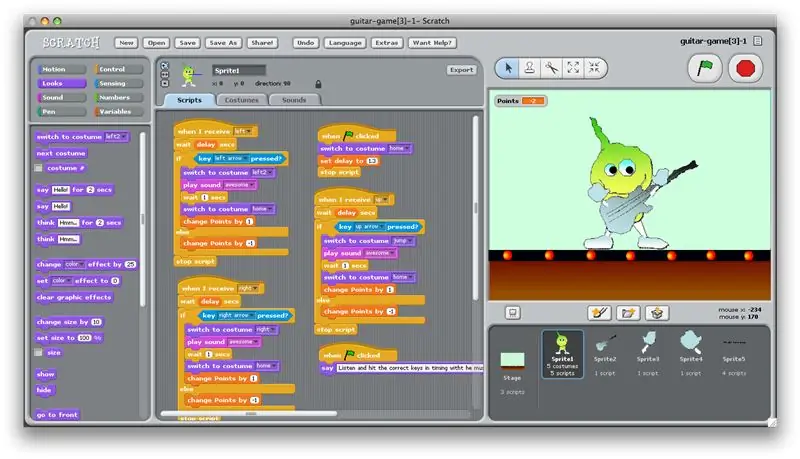
ეს გაკვეთილი გასწავლით თუ როგორ უნდა გააკეთოთ DDR სტილის თამაში Scratch- ის შიგნით.
ნაბიჯი 1: შაბლონის ჩამოტვირთვა
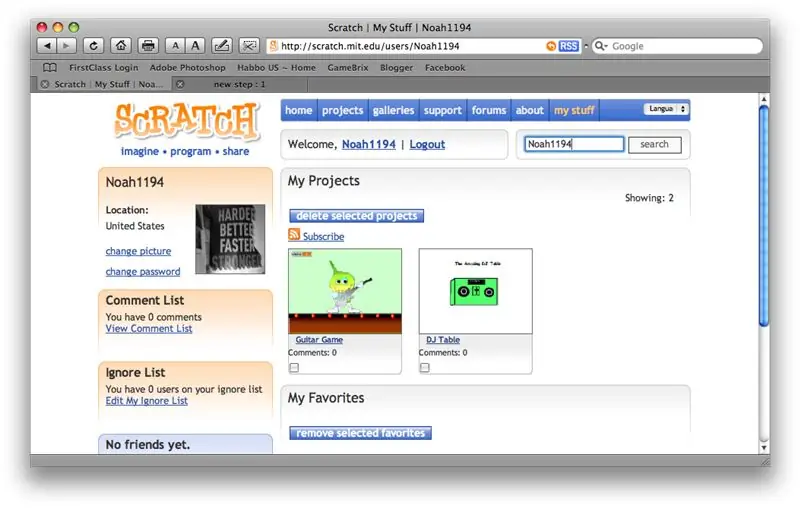
1) გადადით https://www.scratch.mit.edu2) საძიებო ველში ჩაწერეთ მომხმარებლის სახელი Noah1194.3) დააწკაპუნეთ Guitar Game აპლეტზე და ჩამოტვირთეთ თამაში
ნაბიჯი 2: დარტყმების და ბრძანებების ჩაწერა
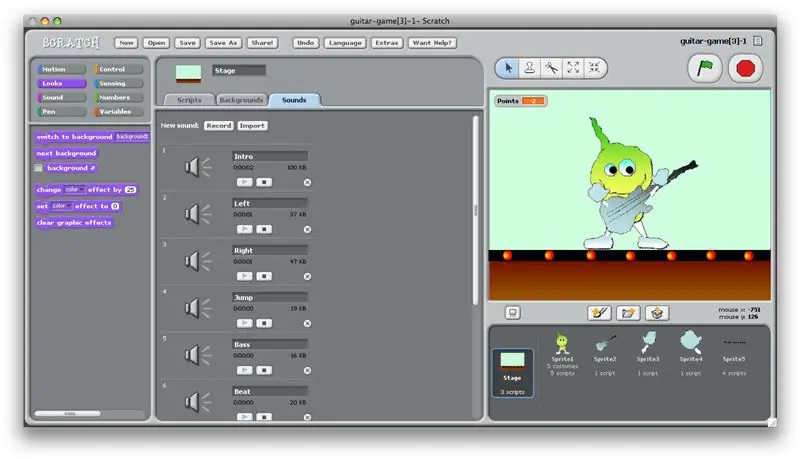
1) Scratch- ში გახსნის შემდეგ დააწკაპუნეთ სცენის სპრაიტზე ქვედა მარჯვნივ.
შენიშვნა: თქვენ შეამჩნევთ, რომ პროგრამის ველში არის სამი ბრძანება "როდესაც დროშა დააწკაპუნეთ". 2) "როდესაც დროშა დააწკაპუნეთ" ერთ -ერთი ბრძანების ქვეშ უნდა იყოს ერთი ხმოვანი ბრძანებით, სახელწოდებით beat და ბასი. ეს ის ბგერებია, რომლებიც უკანა პლანზე უკრავენ. გადადით ხმების ჩანართზე და ნახავთ უამრავ ჩანაწერს. დააწკაპუნეთ ჩანაწერის ღილაკზე და ჩაწერეთ თქვენი დარტყმები. ასევე ჩაწერეთ თქვენი ბრძანებები, რომ წავიდეთ მარცხნივ, მარჯვნივ, გადახტომა და გასაოცარია.
ნაბიჯი 3: ხმის ჩადება თამაშში
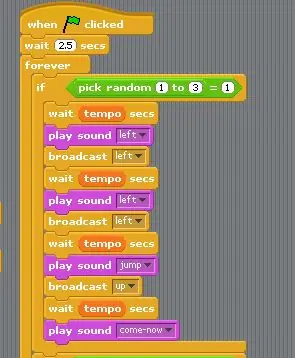
1) სხვა "როდესაც დროშა დააწკაპუნეთ" არის ბევრი ბრძანება, რომელიც სამუდამოდ არის ბლოკში. ამ ბლოკში არის "თუ" ბლოკავს ჩაწერის ბრძანებებს. "თუ" ბლოკავს "აირჩიეთ შემთხვევითი", სადაც ნათქვამია, რომ აირჩიეთ 3 ბრძანებიდან 1. სამი ბრძანება არის მარცხენა, მარჯვენა ან ნახტომი პროგრამები. არჩევის შემდეგ შემთხვევითი არის ადგილი, სადაც ჩაწერილია ბრძანებები. დააწკაპუნეთ "ხმის დაკვრის" ბლოკზე და შეცვალეთ ჩემი ჩანაწერი თქვენით. გააკეთეთ ეს სამივე "თუ" ბლოკისთვის.
ნაბიჯი 4: დარტყმა თამაშში
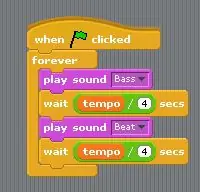
1) მეორე "როდესაც დროშა დააწკაპუნეთ" არის სამუდამოდ ბლოკი ორი ხმოვანი ბრძანებით, ასევე ლოდინის ბრძანებით. დააწკაპუნეთ პიესის ხმის ბლოკზე და ჩასვით თქვენი საკუთარი ბასი და დარტყმები.
ნაბიჯი 5: გასაოცარი ხმის ჩადება
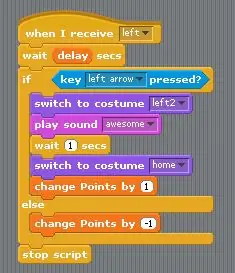
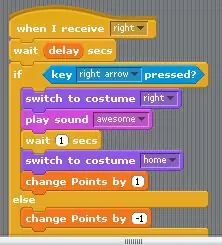
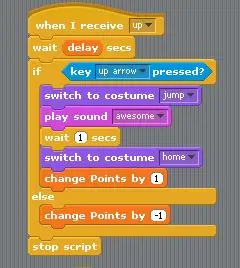
1) დააწკაპუნეთ Sprite1- ზე Scratch- ის ბოლოში. (ეს არის უცხოელის თავი და ფეხები.)
2) არსებობს სამი ბრძანება "როდესაც ვიღებ", რასაც მოჰყვება მარცხენა, მარჯვენა ან ზემოთ. ქვემოთ თქვენ ნახავთ ხმის ბლოკს, რომელსაც აქვს "გასაოცარი" ხმა. დააწკაპუნეთ და შეცვალეთ იგი თქვენით. გააკეთეთ ეს სამივე ბრძანების ბლოკით.
ნაბიჯი 6: შევსება
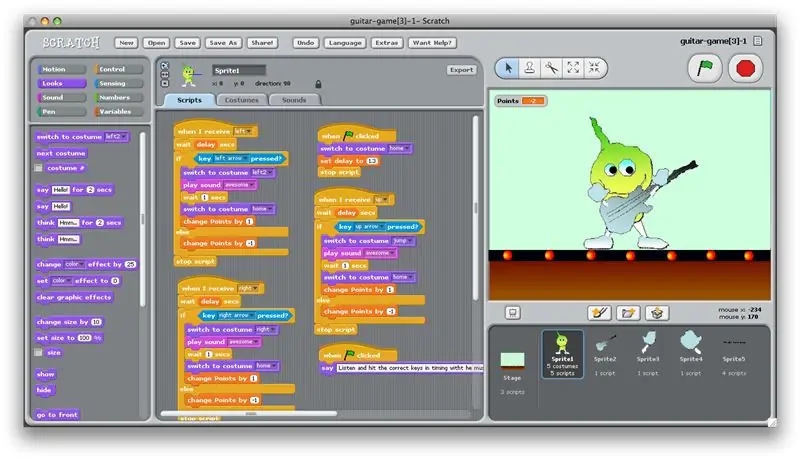
1) შეინახეთ თამაში და მზად იყავით, რომ შექმნათ თქვენი საკუთარი გრაფიკა!
გირჩევთ:
პროცესორისა და არდუინოს დაკავშირება და ჩადება 7 სეგმენტი და სერვო GUI კონტროლერი: 4 ნაბიჯი

პროცესორისა და Arduino– ს დაკავშირება და ჩადება 7 სეგმენტი და Servo GUI კონტროლერი: თქვენ მიერ განხორციელებული ზოგიერთი პროექტისათვის საჭიროა Arduino– ს გამოყენება, რადგან ის უზრუნველყოფს მარტივ პროტოტიპირების პლატფორმას, მაგრამ Arduino– ს სერიულ მონიტორზე გრაფიკის ჩვენებას შეიძლება საკმაოდ დიდი დრო დასჭირდეს და ამის გაკეთებაც კი ძნელია. თქვენ შეგიძლიათ აჩვენოთ გრაფიკები Arduino სერიული მონიტორის საშუალებით
ხმის, სინათლისა და მოძრაობის დაყენება სამაგიდო თამაშში მაგნიტებით: 3 ნაბიჯი

ხმის, სინათლისა და მოძრაობის დაყენება სამაგიდო თამაშში მაგნიტებით: ეს პროექტი არის მცდელობა, რომ ელექტრონული კომპონენტები მოათავსოთ სამაგიდო თამაშში. მაგნიტები წებოვანა პაიკებზე და დარბაზის სენსორები წებოვანა დაფის ქვეშ. ყოველ ჯერზე, როდესაც მაგნიტი სენსორზე ხვდება, ჟღერს ხმა, ნათურა ანათებს ან იწყებს სერვომოტორს. მე ვარ
DDR სტილის მუსიკალური ინსტრუმენტი: 3 ნაბიჯი
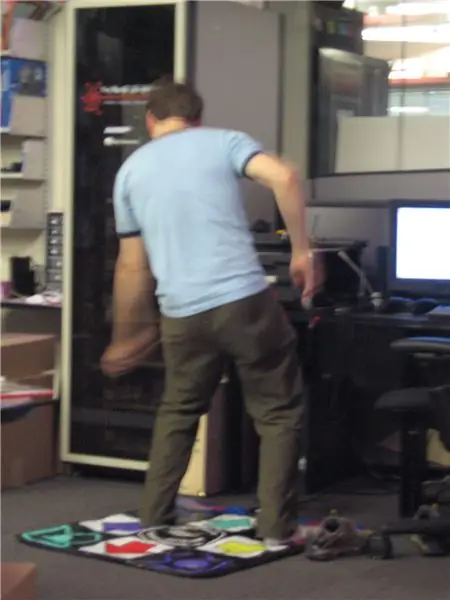
DDR სტილის მუსიკალური ინსტრუმენტი: ეს არის სწრაფად აშენებული მუსიკალური ინსტრუმენტი, რომელიც მე გავაკეთე "უფასო" სარეკლამო ცეკვა-რევოლუციის საცეკვაო საგნების გამოყენებით, რომელსაც კრაფტი გასცემს
როგორ გავაკეთოთ გრაფიკა DDR სტილის თამაშისთვის: 8 ნაბიჯი

როგორ გააკეთოთ გრაფიკა DDR სტილის თამაშისთვის: ეს გაკვეთილი ეტაპობრივად გაჩვენებთ თუ როგორ უნდა შექმნათ გრაფიკა DDR სტილის თამაშისთვის Scratch– ში
მუსიკის შეტანა Scratch Racing თამაშში: 3 ნაბიჯი

მუსიკის ჩადება Scratch Racing თამაშში: ეს სამეურვეო პროგრამა გაჩვენებთ ეტაპობრივად როგორ შეიტანოთ თქვენი საკუთარი მუსიკა BIY Scratch რბოლის თამაშში
